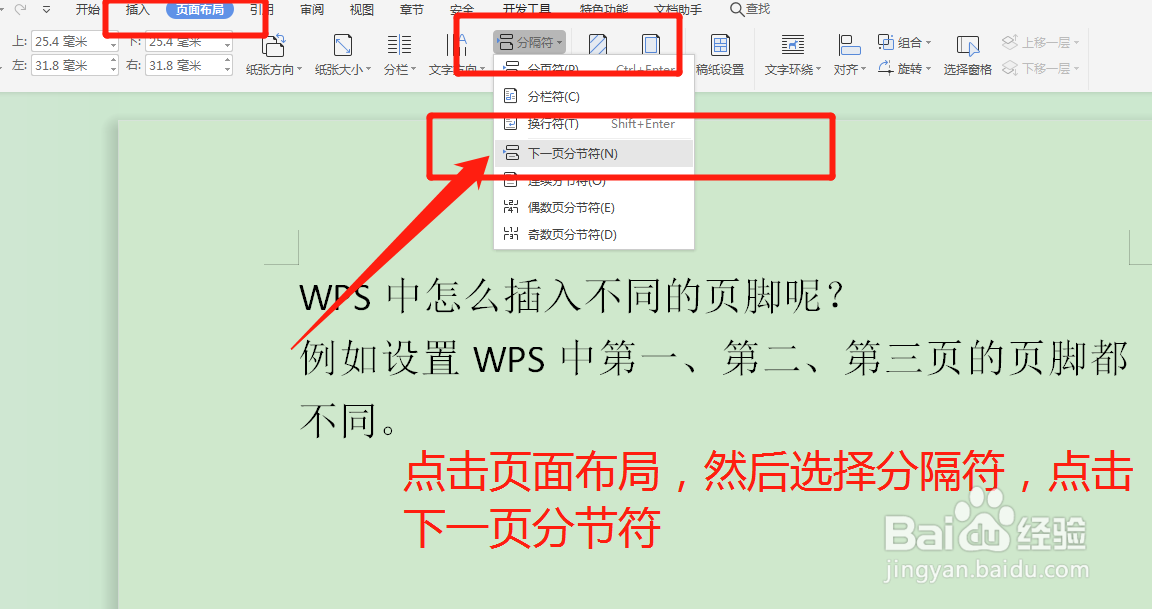1、打开WPS;
2、点击页面布局,然后选择分隔符,点击下一页分节符;
3、点击页面布局,点击分隔符,然后选择下一页分节符,插入第三页;
4、点击插入,然后输入页眉和页脚;
5、输入第一页页脚;
6、点击同前节,取消与前节相关联,然后修改第二节页脚;
7、点击同前节,修改第三页页脚;
8、点击打印预览;
9、可以看到这样就设置了不同的页脚。
10、总结:1-打开WPS;2颍骈城茇-点击页面布局,然后选择分隔符,点击下一页分节符;3-点击页面布局,点击分隔符,然后选择下一页分节符,插入第三页;4-点击插入,然后输入页眉和页脚;5-输入第一页页函讳雍蛾脚;6-点击同前节,取消与前节相关联,然后修改第二节页脚;7-点击同前节,修改第三页页脚;8-点击打印预览;9-可以看到这样就设置了不同的页脚。